




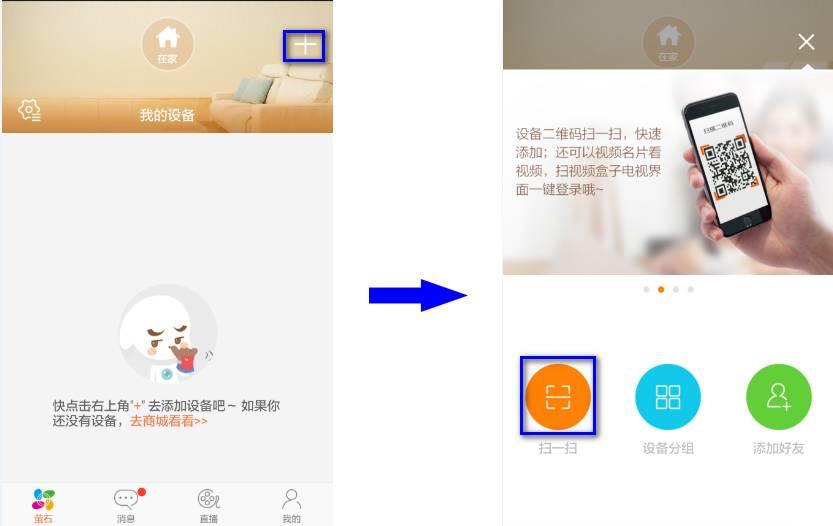
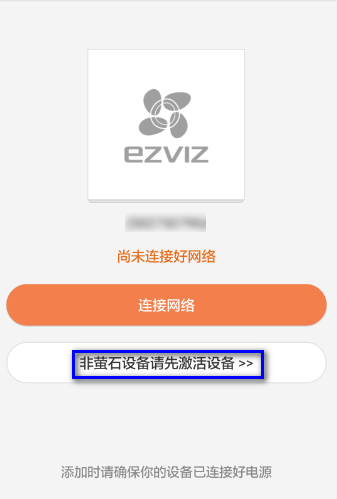
a)提示尚未连接好网络,选择“非萤石设备请先激活设备”
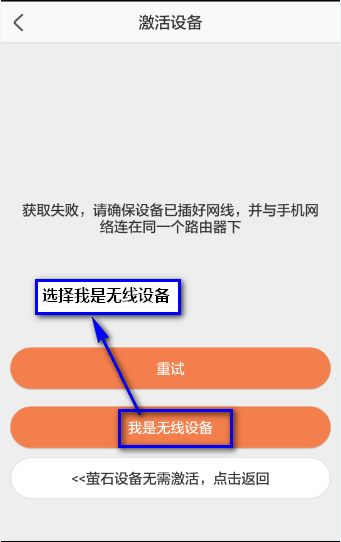
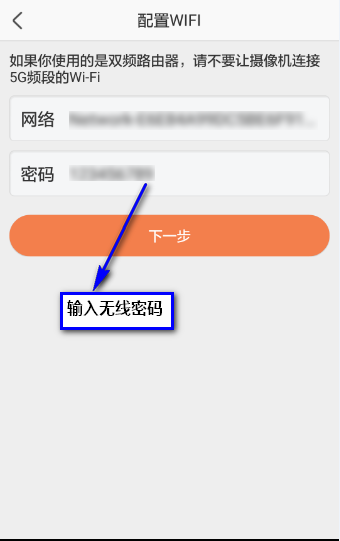
c)输入无线密码
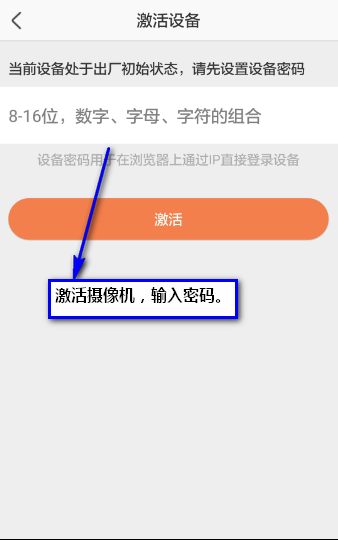
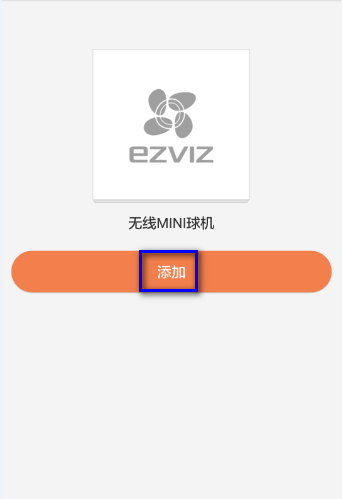
点击添加
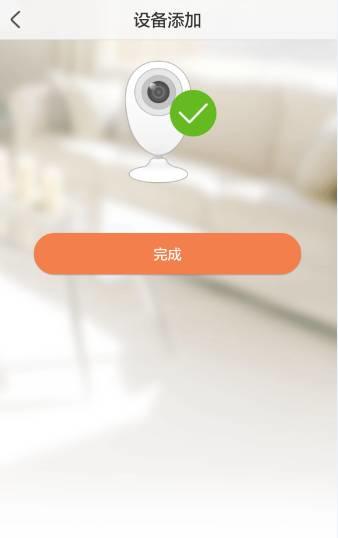
完成!
PTZ摄像机WPS键位于底座侧边,缺口处盖子打开并长按WPS按钮4秒 。
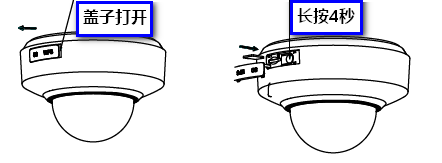
找到无线路由器上的WPS按钮并连续按4下。

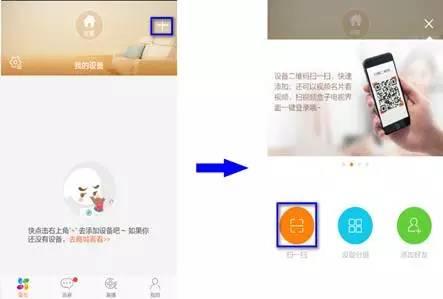
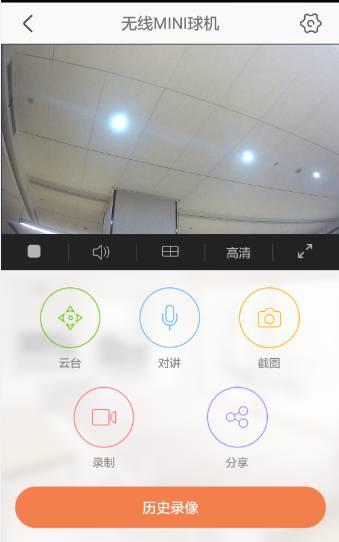


本文由 智友Bot 发布在 智友说 | 智满屋 Wulian SmartRoom 小米 米家 南京智能家居,转载此文请保持文章完整性,并请附上文章来源(智友说 | 智满屋 Wulian SmartRoom 小米 米家 南京智能家居)及本页链接。
原文链接:https://smartroomcn.com/25399.html
原文链接:https://smartroomcn.com/25399.html









